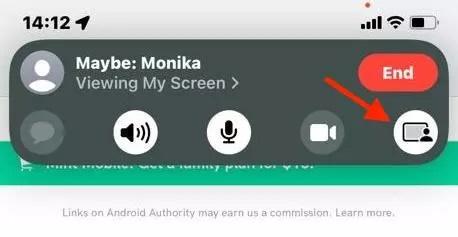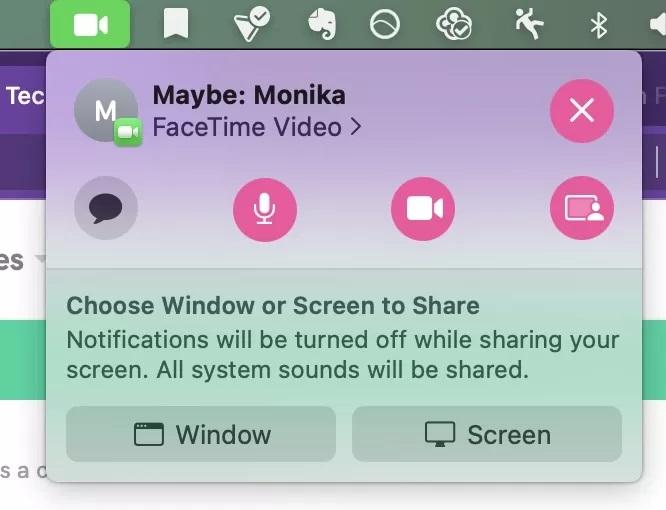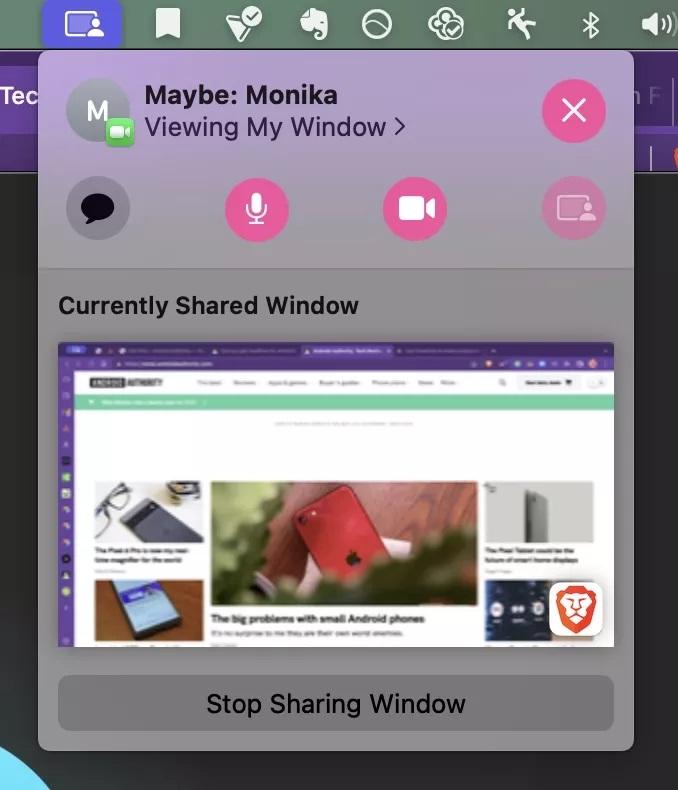137 مشاهدة
137 مشاهدة
كيفية مشاركة الشاشة في FaceTime عبر الهواتف أو الكمبيوتر
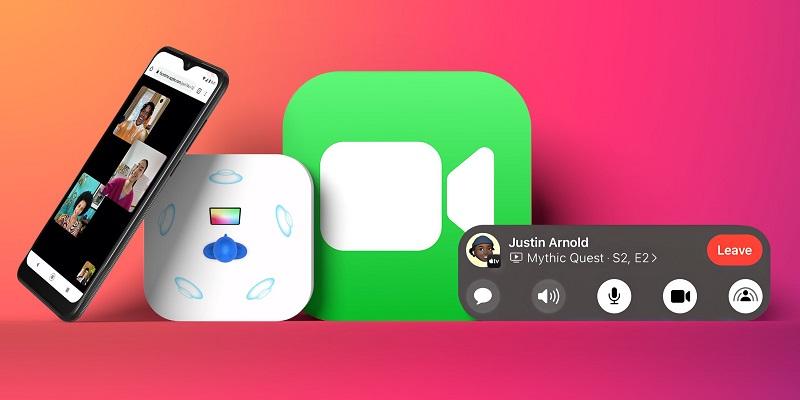
 خالد عاصم
خالد عاصم
محرر متخصص في الملفات التقنية بمختلف فروعها وأقسامها، عملت في الكتابة التقنية منذ عام 2014 في العديد من المواقع المصرية والعربية لأكتب عن الكمبيوتر والهواتف الذكية وأنظمة التشغيل والأجهزة الإلكترونية والملفات التقنية المتخصصة
كاتب ذهبي له اكثر من 500+ مقال
عند إجراء مكالمات الفيديو كثيرًا ما تحتاج إلى مشاركة شاشة جهازك مع الطرف الآخر، سواء كنت تحاول مساعدة صديق في أمر ما في جهازه، أو ترغب في مشاركة مشاهدة مقطع فيديو شخصي أو عائلي أو كنت في اجتماع عمل تحتاج لعرض بعض الشرائح المساعدة، ولهذا تدعم الكثير من التطبيقات هذه الخاصية مثل Zoom أو Google Meet، كما يمكن أيضًا مشاركة الشاشة في FaceTime وإن كانت ليست بفعالية تلك التطبيقات ولكنها لا تزال فعالة.
اقرأ أيضًا: كيفية مشاركة الشاشة في Google Meet عبر تطبيق الهاتف الذكي أو الكمبيوتر
مشاركة الشاشة في FaceTime عبر ايفون أو ايباد
قم بفتح تطبيق FaceTime على جهاز بنظام تشغيل iOS وانتظر حتى إجراء مكالمة مع طرف واحد على الأقل، وبمجرد إجراء المكالمة سيتحول الوقت أعلى الشاشة إلى اللون الأخضر، قم بالضغط عليها لتخرج من التطبيق دون فقط الاتصال أو انقطاعه.
توجه بعد ذلك إلى الشاشة التي ترغب في مشاركتها على جهازك ثم قم بالضغط على الأيقونة على شكل رجل يقف أمام مربع، ليتم مشاركة الشاشة في FaceTime مع أطراف المكالمة.
بعد الانتهاء من رغبتك في المشاركة قم بالضغط عل زر End.
المشاركة عبر الكمبيوتر بنظام تشغيل Mac
قم بفتح تطبيق FaceTime على جهاز الكمبيوتر وانتظر حتى إجراء مكالمة، وبمجرد إجراءها ستظهر لك أيقونة التطبيق باللون الأخضر في شريط القائمة الرئيسي، قم بالضغط عليها ثم قم بالضغط على FaceTime Video بالأعلى ليظهر لك خيارين، الخيار الأول مشاركة الشاشة أيا كان ما يتم عرضه عليها أو مشاركة نافذة بعينها، قم باختيار ما يناسبك.
بمجرد تحديد الاختيار الذي تريده ستظهر نافذة صغيرة تعرض ما يراه الأطراف الأخرين من جهازك، كما سينعكس أيضًا على نافذة مكالمة الفيديو بينك وبين تلك الأطراف.
اقرأ أيضًا: كيفية استخدام خاصية خلفيات Zoom الافتراضية
بعد الانتهاء قم بالضغط على Stop Sharing Window لوقف مشاركة الشاشة في FaceTime عبر جهاز الكمبيوتر.
بالطبع يمكنك استخدام العديد من البدائل الأخرى المميزة مثل Google Meet وZoom وكلاهما لا يتيح فقط إمكانية مشاركة الشاشة بل يتيحان العديد من المميزات الأخرى المختلفة، كما أنهما متوافقان أيضًا مع مختلف أنظمة التشغيل مما يجعلهما الخيار المثالي في حالة إجراء المكالمات بين منصات وأجهزة مختلفة.
الكاتب
 خالد عاصم
خالد عاصم
محرر متخصص في الملفات التقنية بمختلف فروعها وأقسامها، عملت في الكتابة التقنية منذ عام 2014 في العديد من المواقع المصرية والعربية لأكتب عن الكمبيوتر والهواتف الذكية وأنظمة التشغيل والأجهزة الإلكترونية والملفات التقنية المتخصصة
كاتب ذهبي له اكثر من 500+ مقال
ما هو انطباعك؟